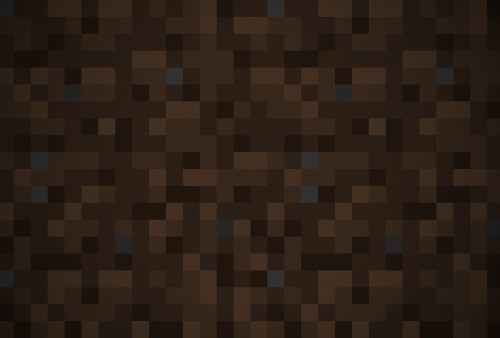Ein Fehler bei Windows 10 sorgt derzeit dafür, dass bei manchen Anwendern die Dateityp-Voreinstellungen des Betriebssystems zurückgesetzt werden. Das bedeutet im Praxiseinsatz, dass statt des zuvor gewählten Standard-Programms für einen bestimmten Dateityp wieder die standardmäßige Microsoft-Anwendung zum Öffnen der Datei verwendet wird. Beispiele: Links werden beispielsweise ausschließlich mit Edge und nicht mit einem selbstdefinierten Webbrowser geöffnet, der Windows Media Player übernimmt wieder das Öffnen von Video-Dateien – statt des selbst ausgewählten Programms. Alle individuell vorgenommenen Dateityp-Verbindungen, also die Zuweisung zwischen einer bestimmten Dateiendung und einer Software, gehen verloren.
Kumulatives Update Windows 10 Version 1511 (KB3135173) verursacht das Problem
Ausgelöst wird das Problem durch das kumulative Update KB3135173. An sich sollte das Problem zwar ärgerlich sein, aber mit dem erneuten Ändern der Dateityp-Einstellungen sollte es eigentlich gelöst sein. Einfach die bevorzugten Programme den entsprechenden Dateitypen zuordnen und fertig. Allerdings ist das in der Praxis derzeit nicht möglich. Der Bug ist nachhaltig, die selbstdefinierten Programmentscheidungen werden immer wieder zurückgesetzt.
Microsoft arbeitet an einer Lösung – Informationspolitik steht in der Kritik
Microsoft hat das Problem bei Windows 10 bestätigt und arbeitet derzeit an einer Lösung. Bis dahin bleibt nur, das Update zu ignorieren und vorerst nicht zu installieren. Außerdem kann das Zurücksetzen auf einen früheren Systemzustand helfen. Dabei sind die üblichen Risiken zu berücksichtigen, ein Backup wichtiger Daten ist also Pflicht. Auch bei diesem Fehler steht die Informationspolitik des Redmonder Konzerns neuerlich in der Kritik: Eigentlich sollte es sich beim Update KB3135173 um ein reines Sicherheitsupdate handeln – ohne jeglichen Bezug zu Dateisystemverknüpfungen. Immer wieder implementiert Microsoft Bugfixes in kumulative Updates, ohne diese explizit auszuweisen.